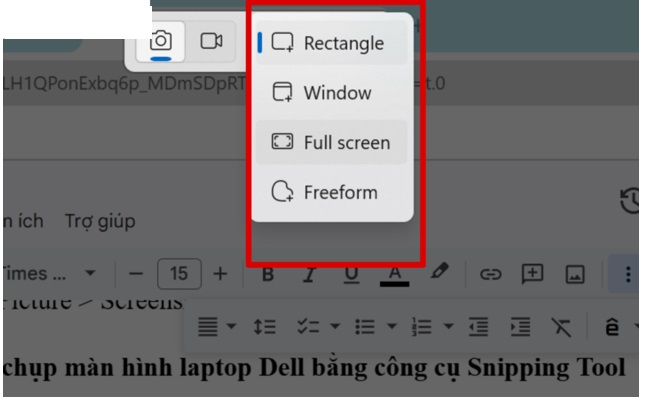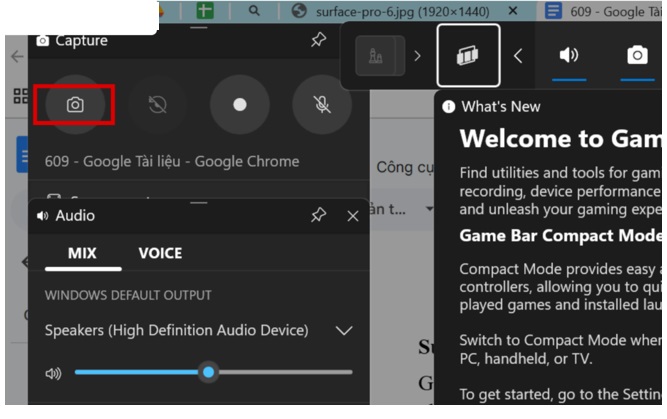Thiên Sơn
Thiên SơnChia sẻ cách chụp màn hình máy tính Dell nhanh và chi tiết
Việc chụp màn hình máy tính Dell là một thao tác khá quen thuộc với nhiều người. Tuy nhiên không phải tất cả mọi người cũng biết cách chụp nhanh chóng và chuyên nghiệp. Bài viết này chúng tôi sẽ hướng dẫn các cách chụp màn hình máy tính Dell nhanh nhất và chi tiết nhất. Giúp cho bạn lựa chọn được cách phù hợp với nhu cầu của mình.

Để thực hiện chụp được màn hình máy tính Dell ở cửa sổ đang thao tác. Thêm nữa là cần chỉnh sửa nhấn tổ hợp phím Alt + Print Screen (một số máy sẽ là tổ hợp Alt + Fn + Print Screen). Lúc này đây thì màn hình của máy tính của bạn đã được chụp lại. Bạn chỉ cần mở ra ứng dụng Paint hoặc là Word lên rồi Ctrl + V để dán hình lên. Hay là cần lưu ảnh ở bất kỳ thư mục nào mong muốn.
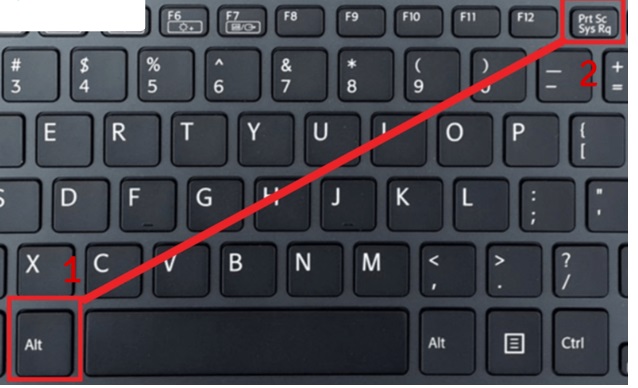
Một cách đơn giản khác nữa để thực hiện chụp màn hình Dell đó chính là sử dụng tổ hợp phím Windows + Print Screen.

Với cách đây, ảnh chụp màn hình của bạn sẽ tự động lưu thành một file riêng ở trong thư mục có tên Screenshot. Để xem lại được ảnh chụp màn hình thì bạn chọn This PC > Picture > Screenshot.
Snipping Tool là một công cụ chụp màn hình đã được có sẵn trên laptop Dell. Với Snipping Tool thì người dùng có thể dễ dàng thực hiện chụp màn hình cũng như chỉnh sửa đơn giản. Và từ đó lưu trữ được hình ảnh, kèm chú thích chi tiết cho người khác.
Để bạn chụp màn hình laptop Dell bằng cái công cụ Snipping Tool thì bạn thực hiện theo các bước sau: